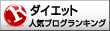アフターエフェクトだと、しきい値とかトーンカーブとか使って色調整をするけど、
プレミアプロはどうするんだっけ?
①モノクロにする
①モノクロにする
エフェクトパネルから
イメージコントロールの中のモノクロを適用(ドラッグ&ドロップ)
②カラー補正からカラーバランスを適用
③エフェクトコントロールパネルで各色のバランスを調整
②カラー補正からカラーバランスを適用
③エフェクトコントロールパネルで各色のバランスを調整

ついでに覚書
★部分的に色をモノトーンにするとき
画像をコピーして上のトラックに重ねる
エフェクトコントロールパネルの不透明度からマスクを作成
楕円、四角、ペンマークをつかってマスクしたい形をつくる
楕円、四角、ペンマークをつかってマスクしたい形をつくる
素材によってマスクの境界線のぼかしも入れる
※アンカーポイントが足りないときは、ツールパネルからペンマークを使って追加できる
動きがない素材ならこれでOK!
動画なので動きがあると思うので、
エフェクトコントロールパネルの「マスク(1)」「マスクパス」にある
エフェクトコントロールパネルの「マスク(1)」「マスクパス」にある
右矢印や左矢印をクリックしてラッキング
動画の動きに合わせてマスクも動く
動画の動きに合わせてマスクも動く
箇所があると思うので手動でマスクの位置やサイズを修正しまたトラッキングこれを繰り返し、対象物とマスクがずれないように調整する
不透明度内の「マスク(1)」の数値を使って見た目を調整できる